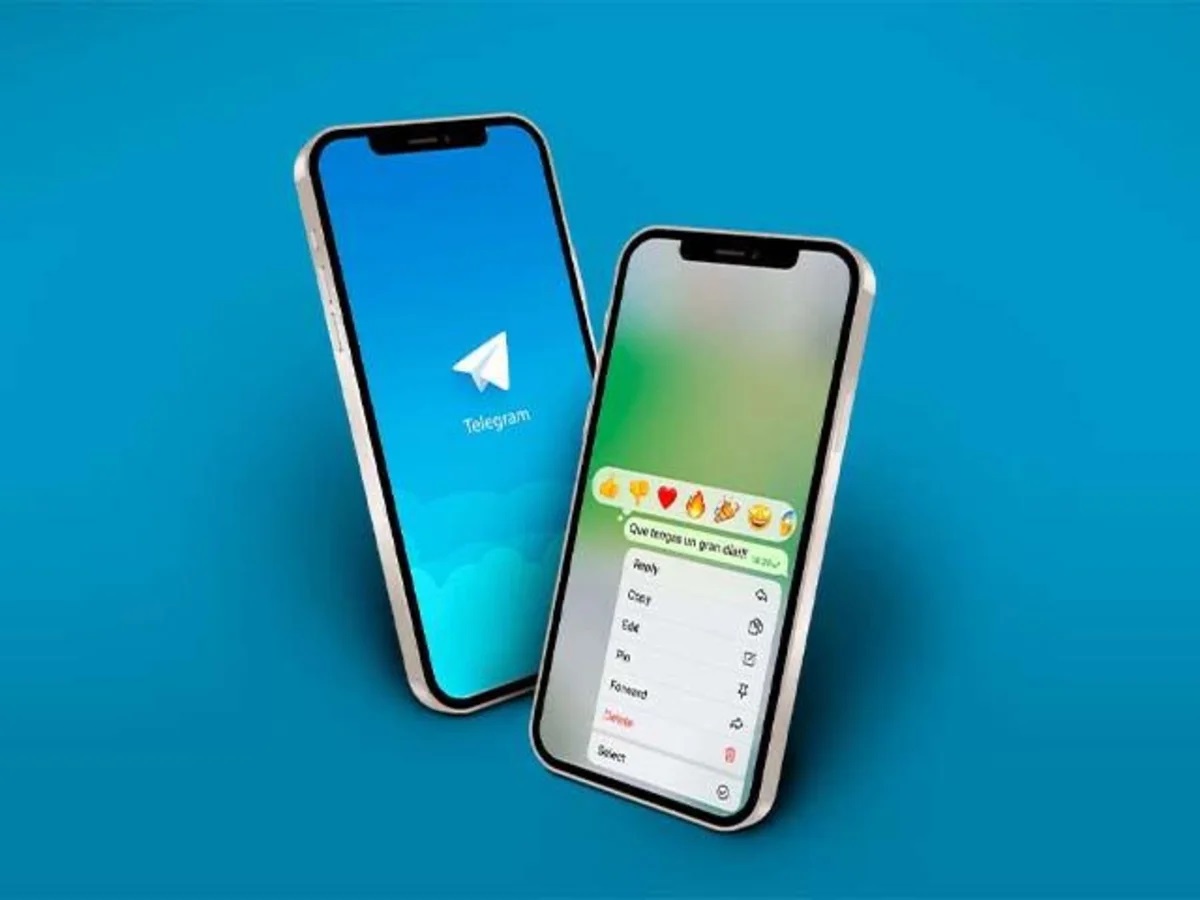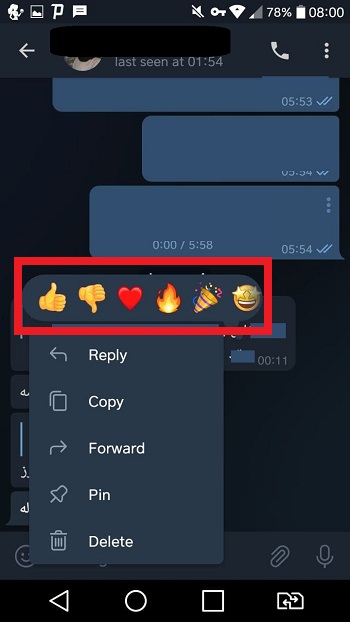چگونه می توانم از قابلیت ری اکشن سریع تلگرام در گروه ها، کانال ها و چت های خود استفاده کنم؟
اگر از کاربران اینترنت هستید حتما از نرم افزار تلگرام نیز استفاده نموده اید و می دانید که این برنامه یکی از محبوب ترین پیام رسان های عصر حاضر می باشد که روزانه افراد زیادی کارهای روتین خود را با استفاده از آن انجام می دهند. یکی از این قابلیت ها که به تازگی و در نسخه های اخیر این پیام رسان محبوب به آن افزوده شده است، قابلیت ری اکشن می باشد که کاربران می توانند در مقابل پیام ها و پست های دیگران واکنش خود را نشان دهند. به همین دلیل ما در این مطلب قصد داریم تا نحوه استفاده از قابلیت ریاکشن تلگرام را به شما آموزش دهیم. با ما همراه باشید.
نکته: آخرین نسخه برنامه تلگرام را برای اندروید از لینک Google paly و برای سیستم عامل ios از لینک App store دانلود نمایید.
نکته: همچنین برای یادگیری چگونگی ارسال پیام ناشناس در تلگرام ، مبحث نحوه ارسال پیام ناشناس در تلگرام را مطالعه نمایید.
نحوه استفاده از قابلیت ریاکشن تلگرام
همچنین شما می توانید با استفاده از قابلیت Quick Reaction در نرم افزار تلگرام، با دوبار کلیک کردن متوالی و پشت سر هم بر روی پیام و یا پست مورد علاقه تان، نظر خود را به اطلاع مخاطبین خود برسانید اما باید به این نکته نیز توجه داشته باشید که قبل از انجام این کار، حتما در منوی تنظیمات نرم افزار تلگرام، ایموجی مورد نظر خود را برای این عمل انتخاب کنید تا در صورت نیاز به واکنش سریع برای یک پست تنها با دوبار کلیک کردن بر روی آن نظر و یا لایک شما ثبت شود.
در صورتی که نمی خواهید از قابلیت ری اکشن سریع تلگرام استفاده کنید و قصد دارید تا از ایموجی های دیگر جهت نشان دادن واکنش به پیام های مخاطبینتان استفاده کنید، کافیست به ترتیب و طبق مراحل گفته شده در ادامه پیش بروید:
۱. در اولین و ابتدایی ترین مرحله باید نرم افزار تلگرام خود را از طریق مارکت های موجود به روز رسانی نمایید.
۲. پس از دانلود و نصب نسخه ی جدید، نرم افزار تلگرام را از منوی برنامه های خود انتخاب و اجرا کنید.
۳. سپس در منوی اولیه نرم افزار تلگرام، از بین تمام گفتگو های موجود، پیام مورد نظر خود را که قصد ارسال واکنش به آن را دارید، جستجو کنید.
۴. بر روی پیام مورد نظرتان ضربه بزنید.
۵. اکنون در بخش بالایی پیام، لیستی از ایموجی ها را مشاهده می کنید که می توانید بر روی هر یک از آن ها که می خواهید کلیک کنید.
۶. همچنین می توانید با کشیدن ایموجی ها به چپ و راست، تمام ایموجی ها را مشاهده کنید.
۷. پس از انتخاب ایموجی مورد نظرتان می توانید بر روی آن کلیک کنید تا ارسال شود.
۸. در نهایت مشاهده می کنید در بخش زیرین پیام، ری اکشن شما قابل مشاهده است.